Android ekranınızın zamanla karardığını fark ettiniz mi? Ekranınızda ne olduğunu zar zor görebildiğiniz için akıllı telefonunuzu kullanmak zorlaşıyor mu? Bu, Android akıllı telefonunuzdaki Uyarlanabilir Parlaklığın çalışmayı bıraktığının bir işaretidir.
Android cihazların ekran parlaklığını neden otomatik olarak kıstığını ve ekran parlaklığınızın azalmasını nasıl düzelteceğinizi öğrenmek için okumaya devam edin.
Android Telefonunuzda Parlaklık Neden Sürekli Düşüyor?
Hem eski hem de yeni Android telefonlar Uyarlanabilir Parlaklık adı verilen bir özellikle birlikte gelir. Bu özellik, ortamdaki ışık koşullarına bağlı olarak ışık sensörlerini ekranınızın parlaklığını ayarlayın değerine kadar kullanır. Uyarlanabilir Parlaklık, farklı ışık koşullarında telefonunuzun ekranını okumayı kolaylaştırır ve telefonunuzun pil ömründen tasarruf sağlar.
Uyarlanabilir Parlaklık, telefonunuzun parlaklık kaydırıcısını manuel olarak her değiştirdiğinizde telefonunuzun kullanıcı alışkanlıklarını tespit etmek ve öğrenmek için cihaz üzerindeki makine öğrenimini de kullanır. Android telefonunuz daha sonra bu davranışları otomatik parlaklık özelliğine entegre eder.
Uyarlanabilir Parlaklık kağıt üzerinde kullanışlı bir özellik gibi görünse de amaçlandığı gibi çalışmayabilir. Otomatik parlaklık arızalandığında ekranınızın çok kararmasına neden olabilir. Ayrıca dışarıdaysanız, telefonunuzu kullanamama riskiyle karşı karşıya kalırsınız.
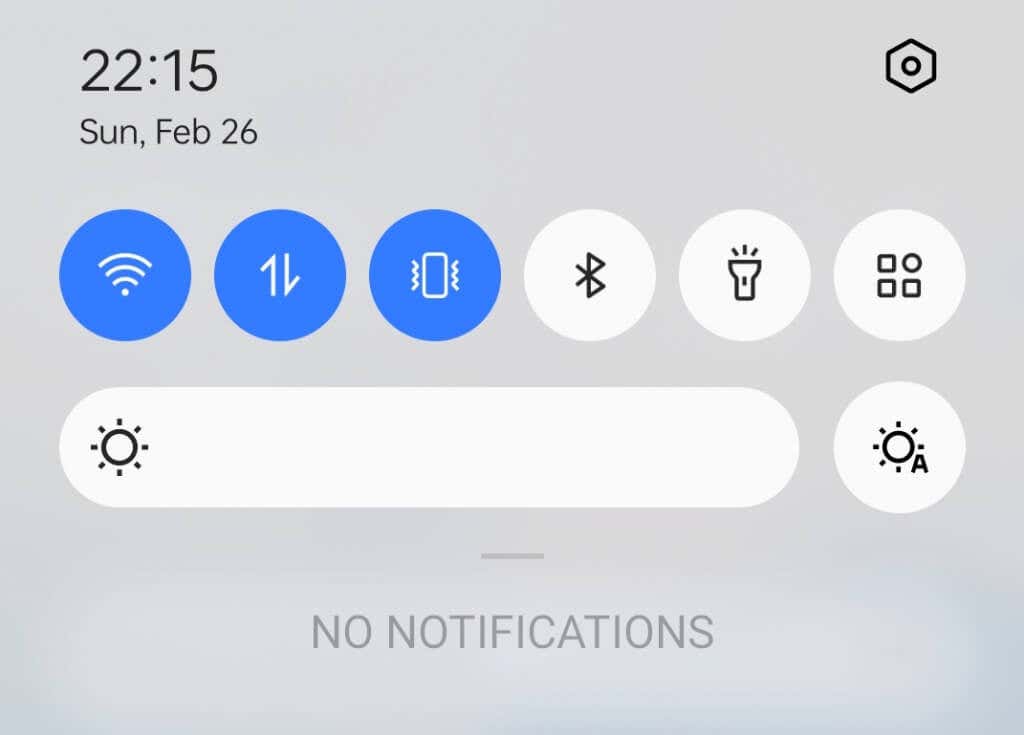
Android'de Parlaklığın Azalması Nasıl Düzeltilir
Telefonunuzun parlaklığı düşmeye devam ediyorsa sorunu gidermek için deneyebileceğiniz birkaç düzeltmeyi burada bulabilirsiniz.
1. Uyarlanabilir Parlaklığı Kapatın
Android ekranınızın kararmaya devam etmesi durumunda denemeniz gereken ilk sorun giderme tekniği, otomatik parlaklığı kapatmaktır.
Bunu yapmak için aşağı kaydırarak Bildirimlerpaneline erişin ve Ayarlar simgesiniseçin. Alternatif olarak, akıllı telefonunuzda Ayarlaruygulamasını açın ve Ekranveya Ekran ve parlaklık'a dokunun.
Telefonunuzun ekran ayarlarında, Uyarlanabilir parlaklıkveya Otomatik parlaklık'ı görene kadar aşağı kaydırın.
Uyarlanabilir Parlaklık ayarının yanındaki düğmeyi kapalıduruma getirin.
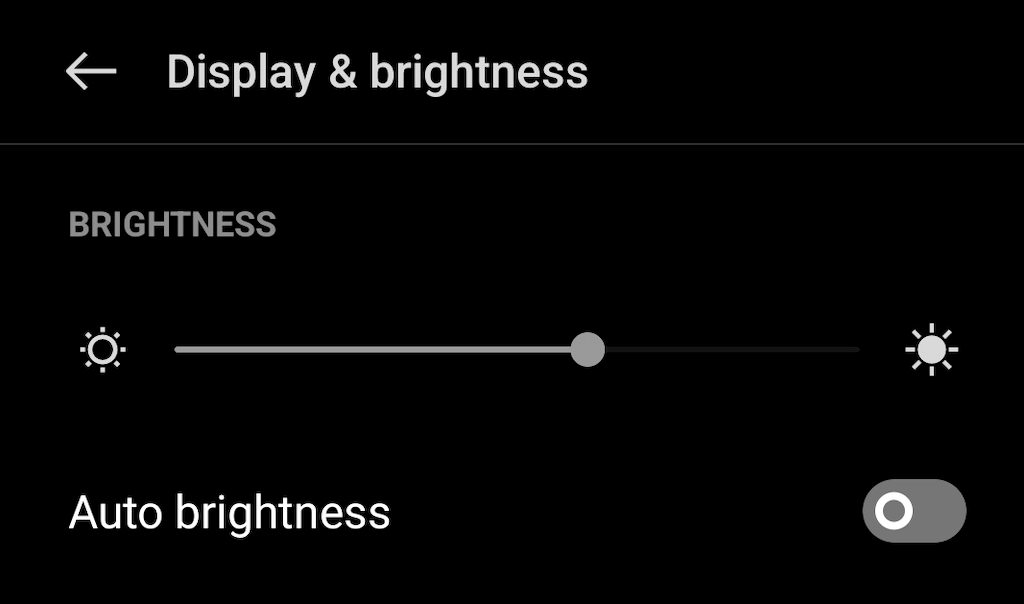
Bu tek başına bazen telefonunuzun parlaklık düzeyini düzeltebilir. Yardımcı olmadıysa aşağıdaki düzeltmeleri deneyin..
2. Uyarlanabilir Parlaklık Ayarlarını Sıfırlayın
Uyarlanabilir Parlaklık özelliğini tekrar açtıktan sonra telefonunuzun parlaklığını bozmaya devam ederse, bu özelliği fabrika varsayılan ayarlarına sıfırlamayı deneyebilirsiniz. Telefonunuzun parlaklığını manuel olarak ayarlamanız hakkında öğrendiği tüm verileri siler ve otomatik parlaklıkla ilgili yaşadığınız sorunları düzeltmek için yeterli olabilir.
Uyarlanabilir Parlaklığı fabrika varsayılanına sıfırlamak için aşağıdaki adımları izleyin.
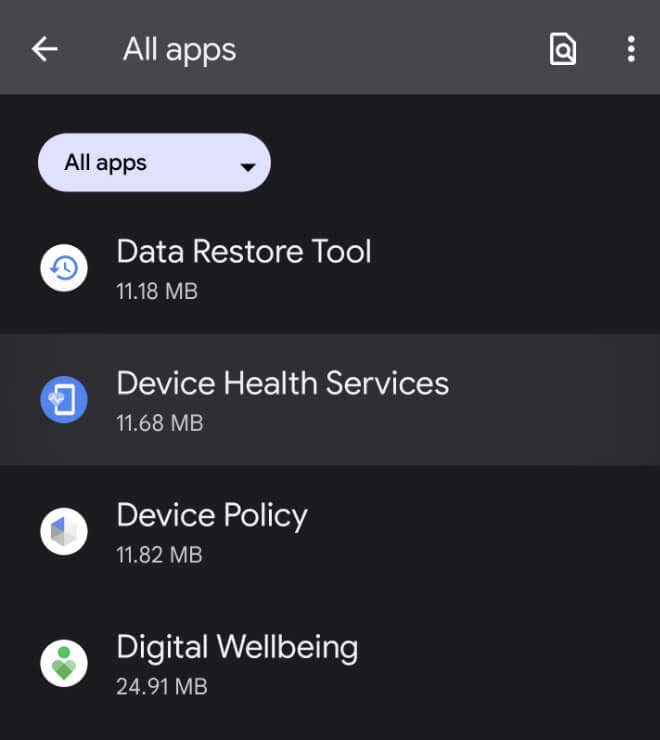
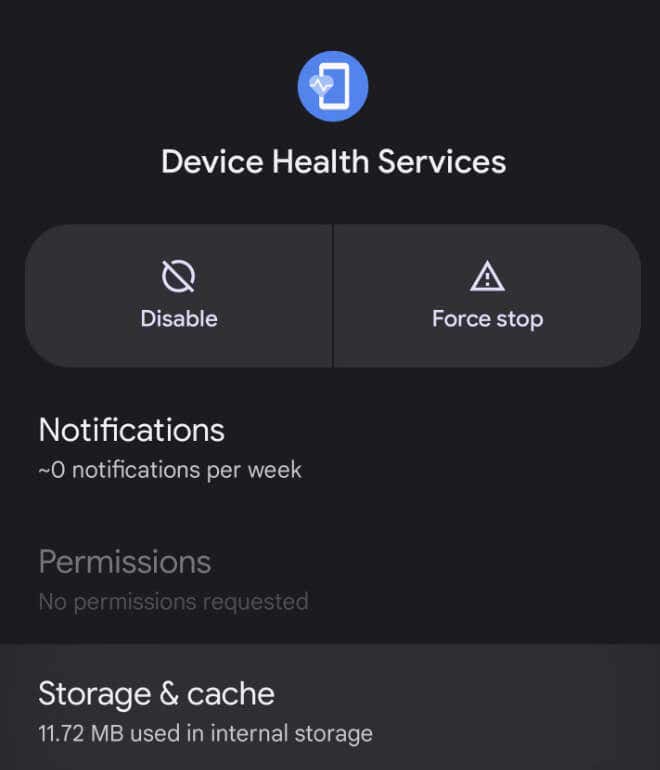
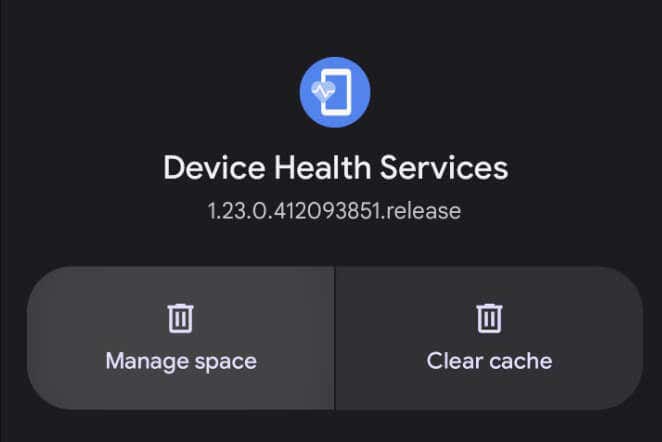
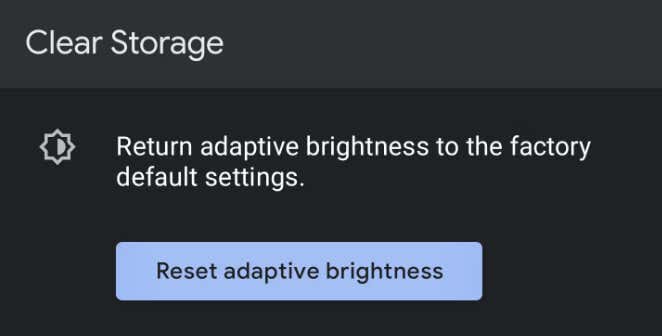
Bu özellik daha sonra fabrika varsayılan ayarlarına geri dönecektir.
3. Ekran Zaman Aşımı Süresi Ayarlarını Kontrol Edin
Ekran zaman aşımı (veya otomatik ekran kapatma), telefonunuzun işlem yapılmaması durumunda otomatik olarak kilit ekranına geçmesinin ne kadar süreceğidir. Ekran Zaman Aşımınız kısa bir süreye ayarlanmış olabilir, bu da ekranınızın parlaklığında arıza varmış gibi görünmesine neden olabilir.
Ekran zaman aşımı süresini kontrol etmek için telefonunuzun Ayarlar'ını açın ve Ekran>Ekran zaman aşımı'na gidin. Geçerli ayarın hemen altında görüntülendiğini göreceksiniz.
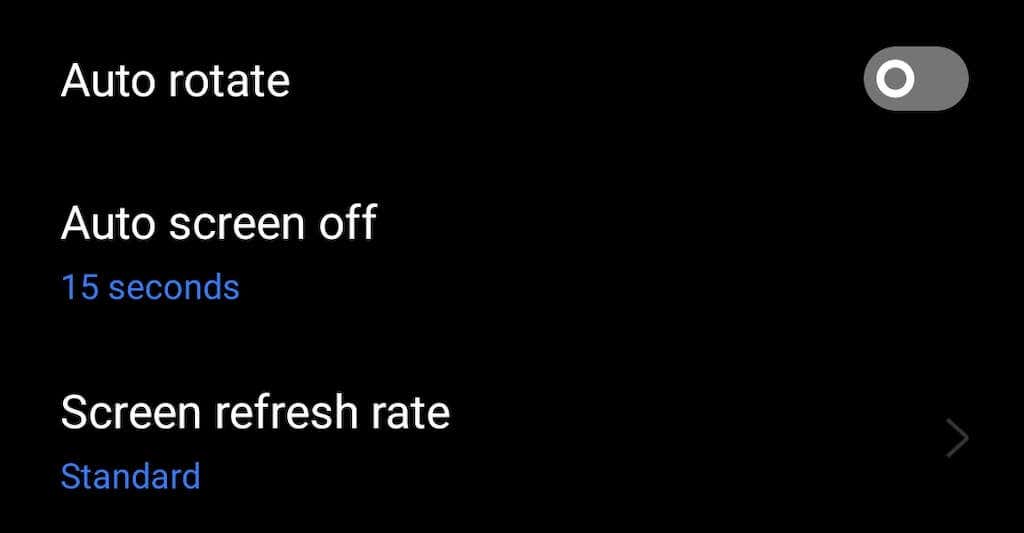
15 veya 30 saniyeye ayarlanmışsa sorunlarınızın kaynağı bu olabilir. Ancak bu ayarı maksimum 30 dakikaya değiştirmeden önce bunun Android cihazınız için ciddi bir pil tüketimi anlamına geleceğini unutmayın.
4. Güç Tasarrufu Modunu Kapatın
Güç Tasarrufu Modu, pil ömrünün korunmasına yardımcı olmak için ekranınızın parlaklığını ve Android cihazınızdaki diğer ayarları ayarlar. Düşük güç modu, piliniz azaldığında ve telefonunuzun mümkün olduğu kadar uzun süre çalışmaya devam etmesine ihtiyaç duyduğunuzda faydalıdır. Ancak ekranınızın kararmasının nedeni de bu olabilir..
Akıllı telefonunuzda Güç Tasarrufu Modunu kapatmak için Ayarlar'ı açın ve Pilveya Pil ve Cihaz Bakımı'nı seçin. Burada, Güç Tasarrufu Modu'nu kapatabilir veya yalnızca ihtiyacınız olduğunda açık olmasını sağlamak için ayarlarını değiştirebilirsiniz.
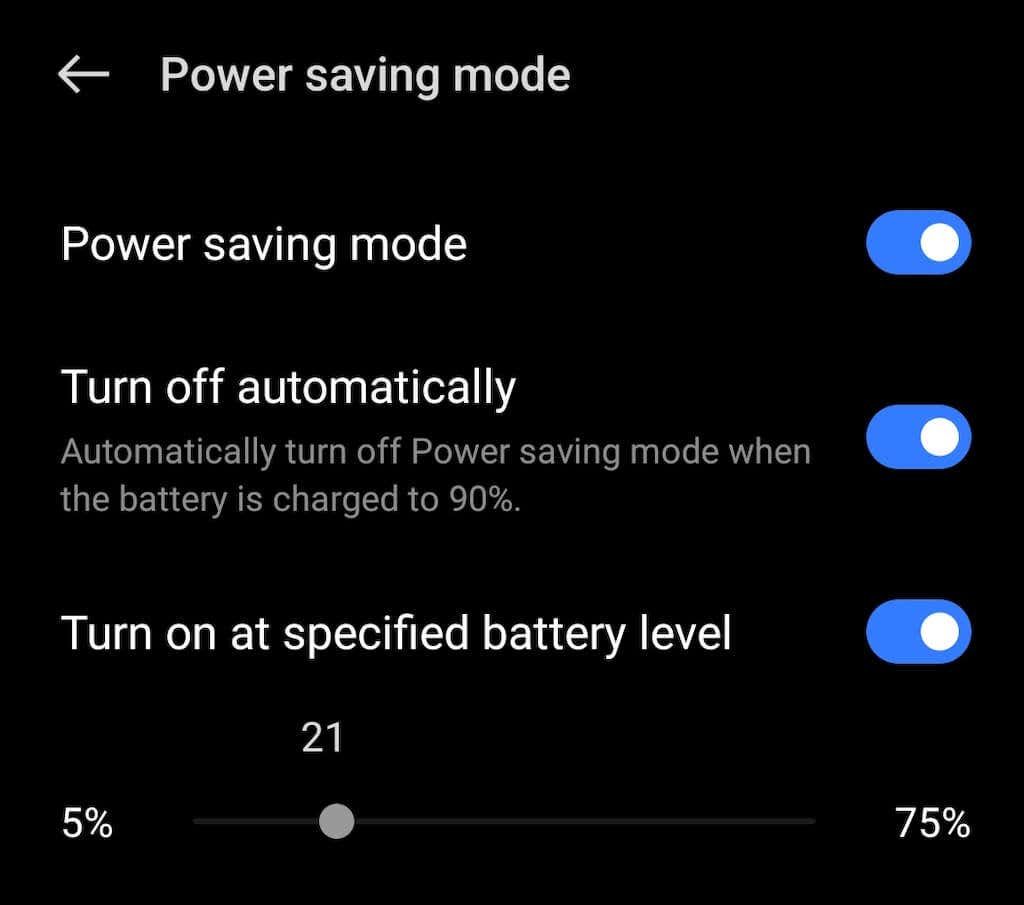
5. Sensör Testi Gerçekleştirin
Arızalı bir ışık sensörü, otomatik parlaklıkta yaşadığınız sorunlara neden olabilir. Herhangi bir donanım sorunu olup olmadığını belirlemek için yerleşik bir seçeneği veya üçüncü taraf bir uygulamayı kullanarak sensör testi gerçekleştirebilirsiniz.
Sensör Testi uygulamasını kullanarak ışık sensörünüzdeki sorunları gidermek için aşağıdaki adımları izleyin.
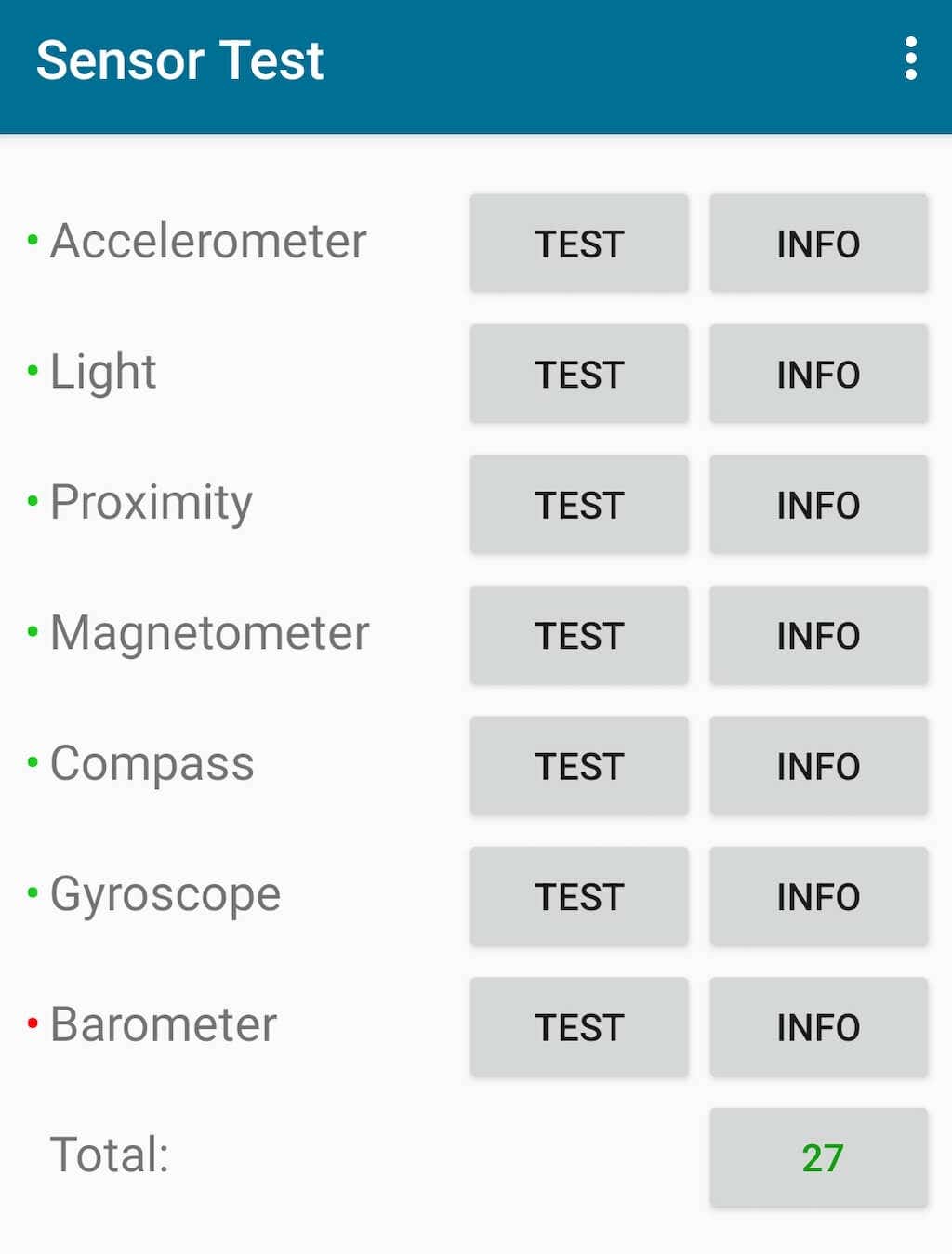

6. Güncellemeleri Kontrol Et
Önceki düzeltmelerin hiçbiri işinize yaramadıysa yeni yazılım güncellemeleri olup olmadığını kontrol edin. Özellikle uyarlanabilir parlaklık özelliği için düzeltmeler içerenler.
Android telefonunuzun güncel olup olmadığını kontrol etmek için Ayarlar>Yazılım Güncelleme'yi açın.
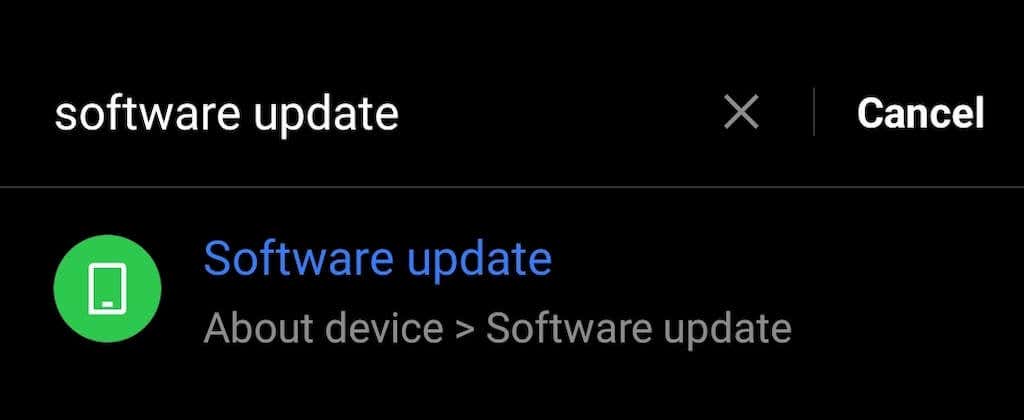
Yüklenmeyi bekleyen güncellemeler varsa bunları orada göreceksiniz. Güncelleme yoksa ekranda Sürüm güncelmesajını görürsünüz.
7. Telefonunuzu Yeniden Başlatın
Android'inizle sorun yaşamaya başladığınızda, hemen hemen her zaman cihazınızı yeniden başlatın iyi bir fikirdir. Telefonunuzu yeniden başlatmak, çakışan yazılımlar veya telefonunuzun işleyişinde sorunlara neden olan çeşitli hatalar gibi küçük sorunları çözebilir.
Android'inizi yeniden başlatmak için, ekranda güç menüsü görünene kadar güç düğmesinibasılı tutun. Güç menüsü seçeneklerinden Yeniden Başlat'ı seçin.
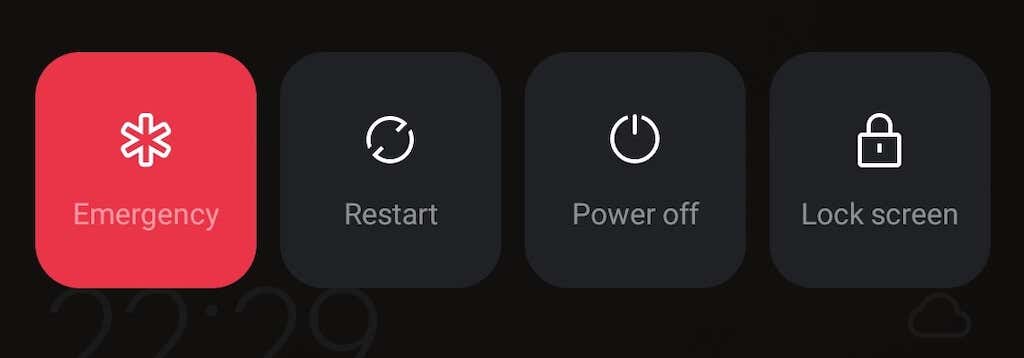
Herhangi bir nedenle bu işe yaramazsa, güç düğmesinises kısma düğmesiile birlikte tutmayı deneyin; bu, Sert Yeniden Başlatma işlemini başlatacak veya yeniden başlatmayı zorlayacaktır Telefonunuz..
iPhone Ekran Karartmasını Nasıl Düzeltebilirsiniz
iPhone'da True Tone, Night Shift veya Auto-Lock gibi özellikler ekranınızın parlaklığında sorunlara neden oluyor olabilir. Aynı sorunu yaşayan bir iOS kullanıcısıysanız (parlaklığınız sürekli düşüyor) iPhone ekranı kararmaya devam ediyor sorununuzla ilgili sorun giderme kılavuzumuza göz atın.
.